不少的用户们在会使用win10电脑自带的录屏来进行游戏的录制或者是一些教程的分享,但是有时候录屏起来的画质很不清晰,这就让很多的用户们十分的头大。首先用户们可以进去到设置下的游戏,然后知识兔找到游戏dvr来进行设置就可以了,接下来就让知识兔来为用户们来仔细的介绍一下怎么提高win10录屏画质方法吧。
怎么提高win10录屏画质方法
1、知识兔点击开始打开“设置”。
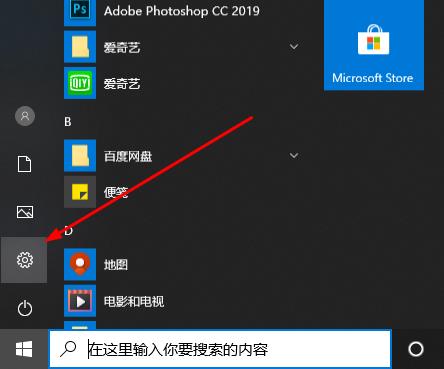
2、知识兔点击“游戏”。
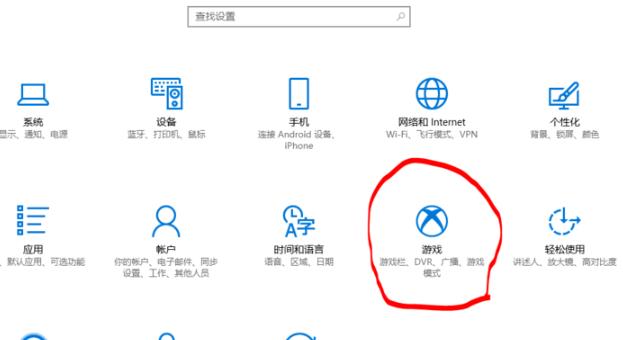
3、进入游戏设置界面。
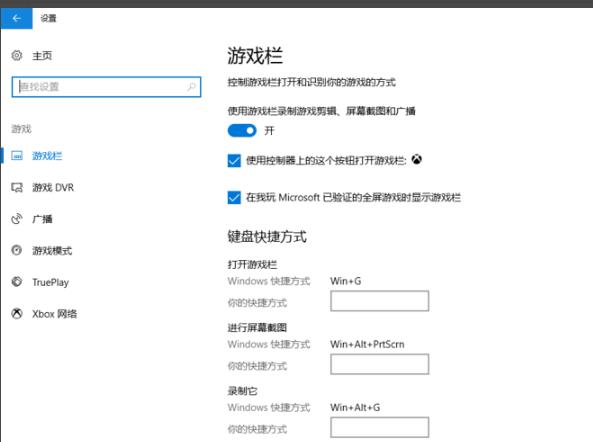
4、知识兔点击左侧“游戏 DVR”。
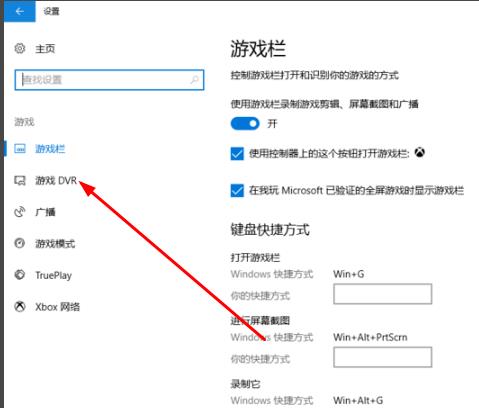
5、在录制的视屏中设置“视屏帧速率”和“视屏质量”即可。
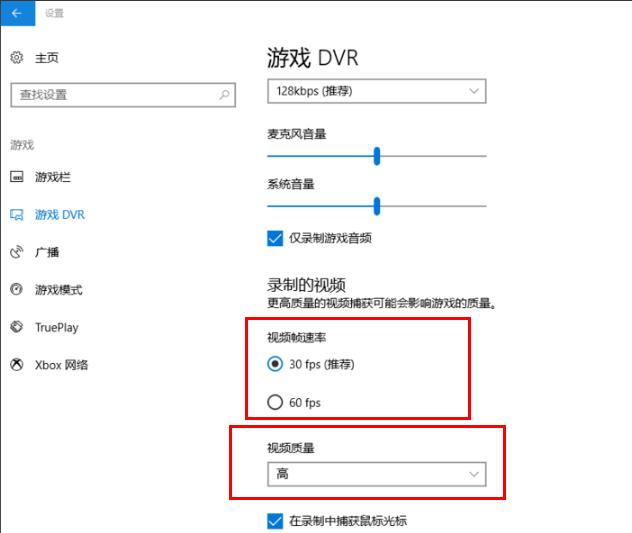
下载仅供下载体验和测试学习,不得商用和正当使用。
点击下载